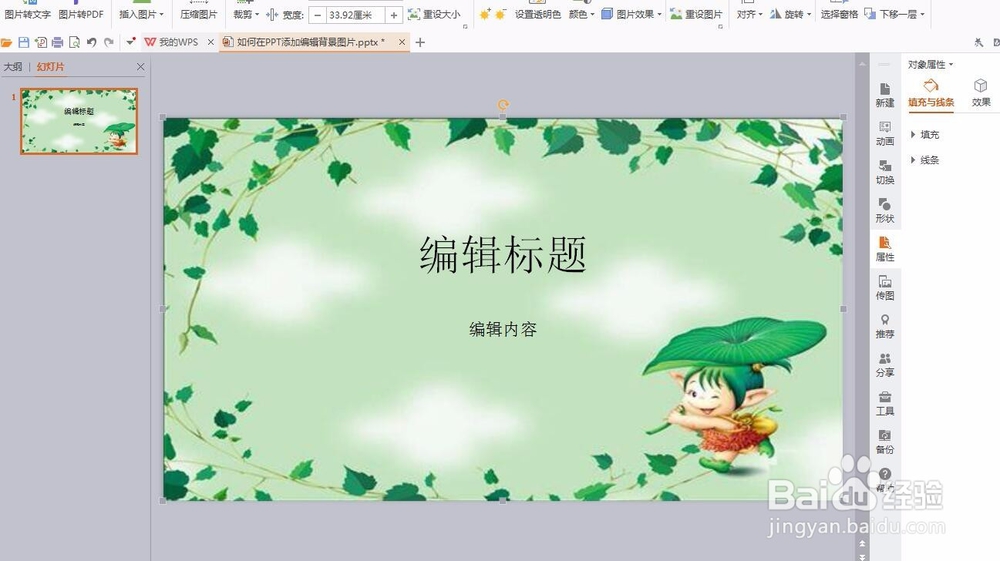1、首先,当然是先去准备一张你需要的图片,然后打开PPT

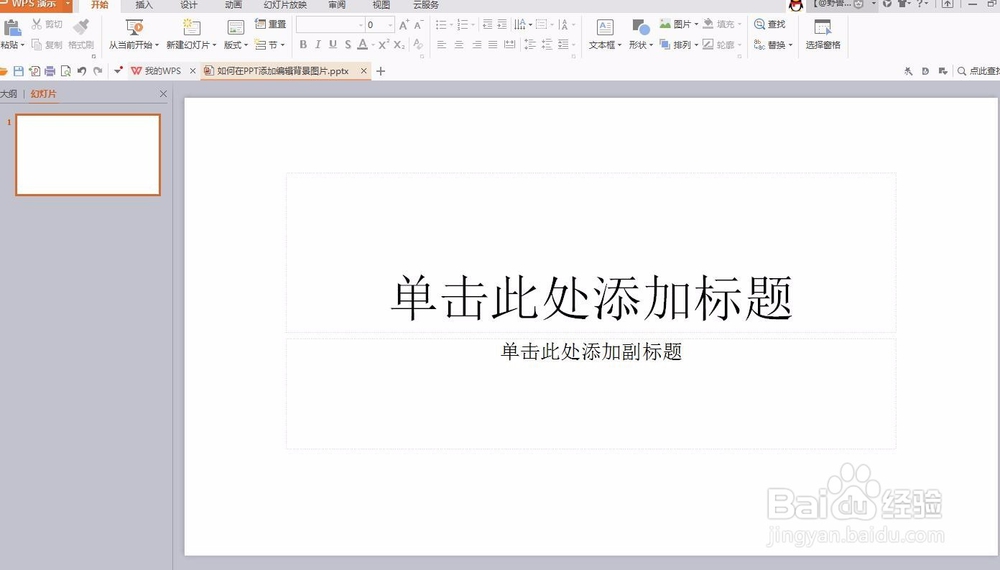
2、然后,在PPT的画布空白处单击一下鼠标左键,选择菜单栏中的“插入”—“图片”—"来自文件",选择你准备好的图片
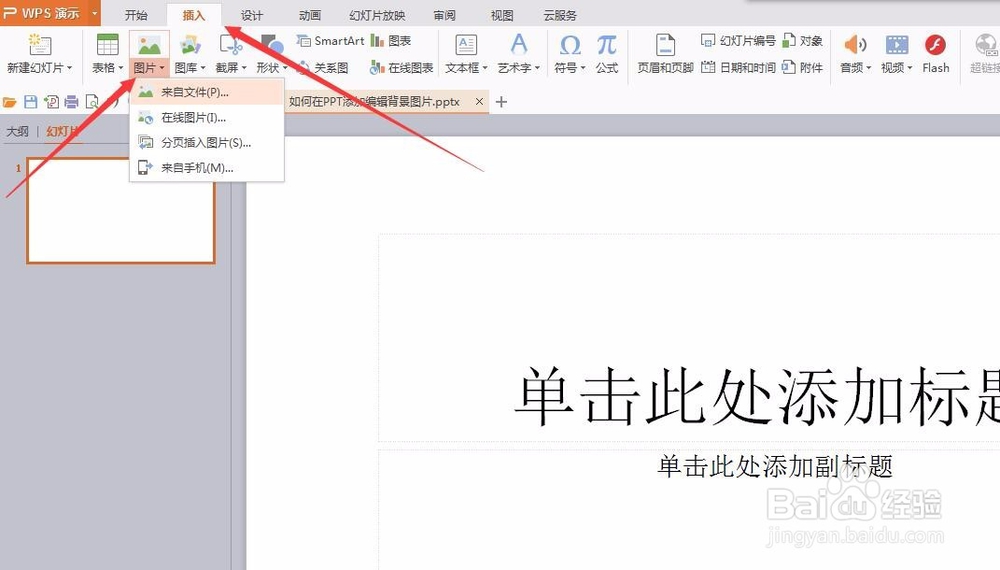
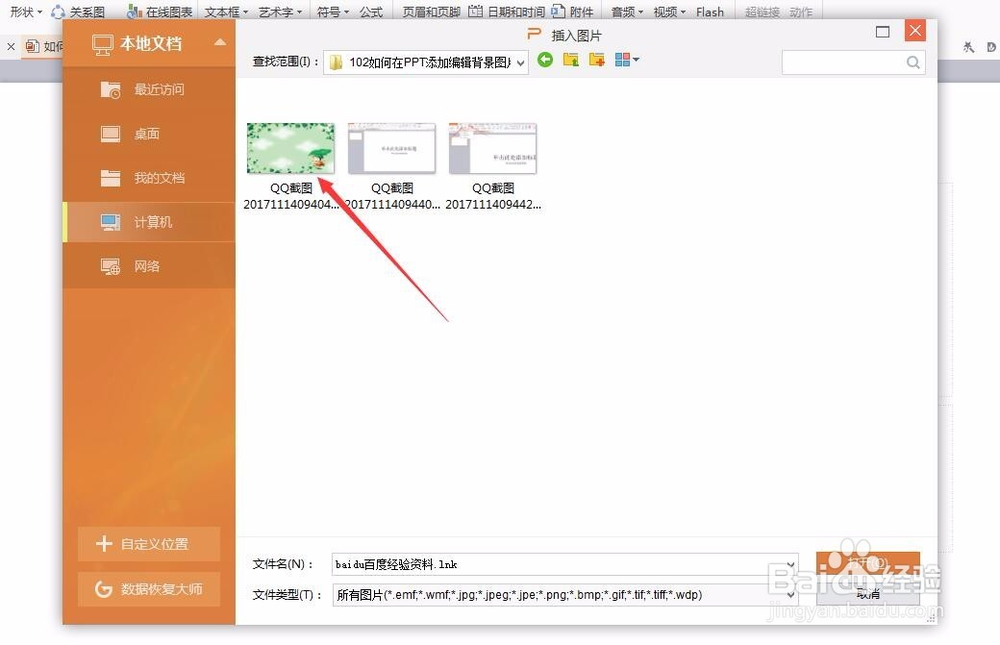
3、点击“打开”看到了吧,图片进来了
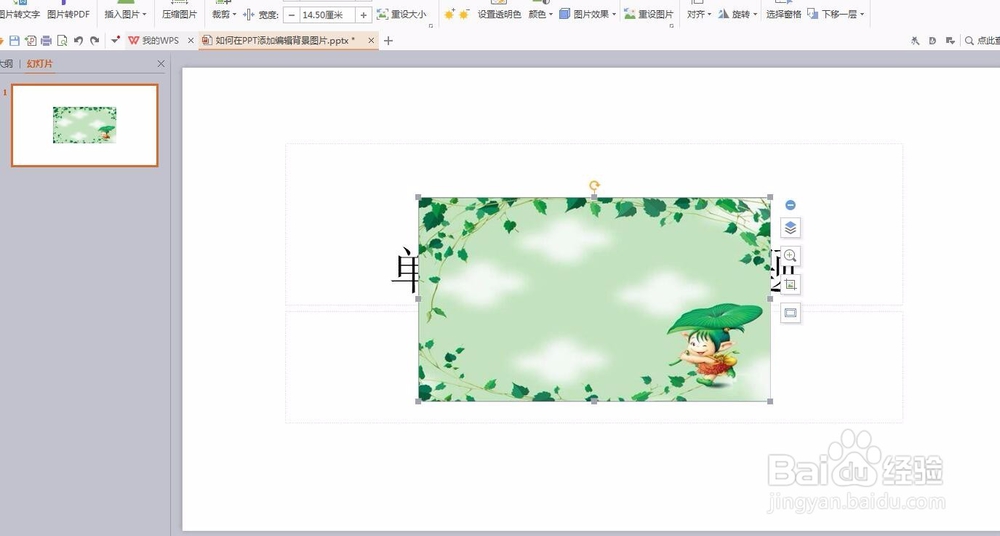
4、然后鼠标在图片的左上角和右上角按住左键拖动,来调整大小;小编这里选择的图片跟PPT的画布不对称,需要变形操作,按住键盘的Ctrl键,在图片的中间拖动鼠标,补全两边的空白处,也可以通过PPT菜单中的工具来裁切图片达到合理比例

5、然后,点击鼠标右键,选择“置于底层”—“置于底层”

6、至此,PPT的背景图片就添加好了,把文字添加一下就可以了